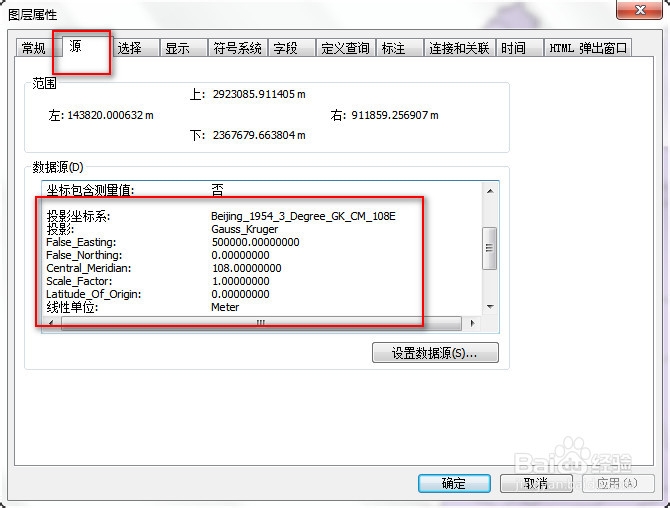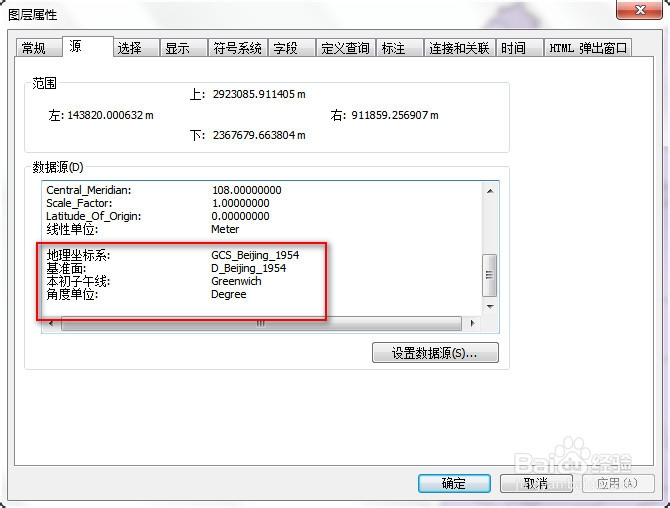1、首先,将地图数据导入,这里我导入的是广西的边界图boundary.shp。如图
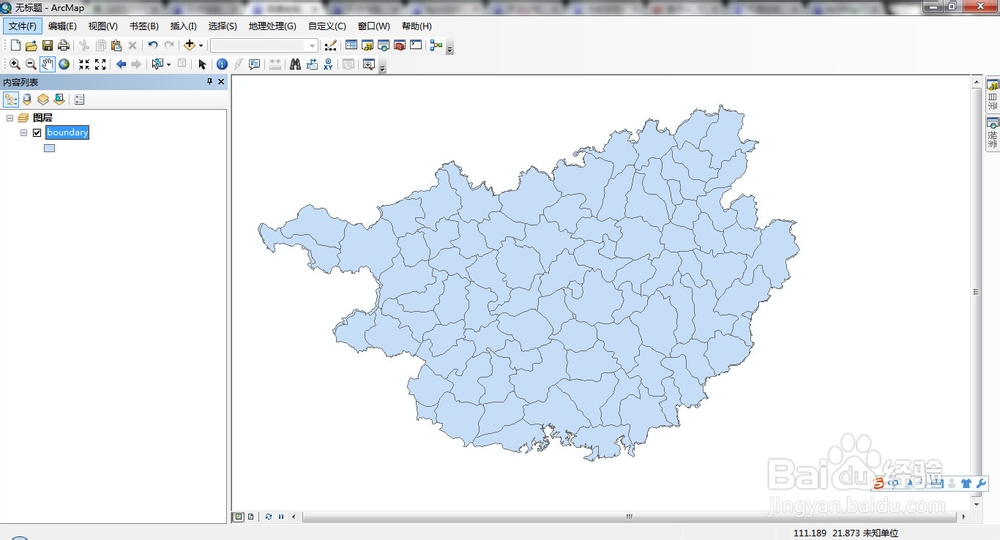
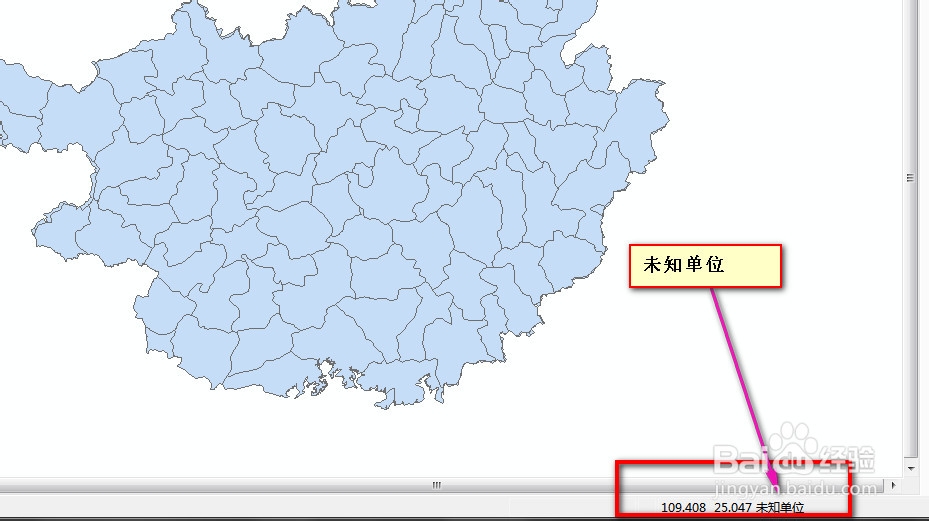
2、双击图层boundary.shp,或者右击选择属性,打开图层属性!查看数据的具体信息!看看数据是什么坐标系统下的!即空间参考这些!如图:
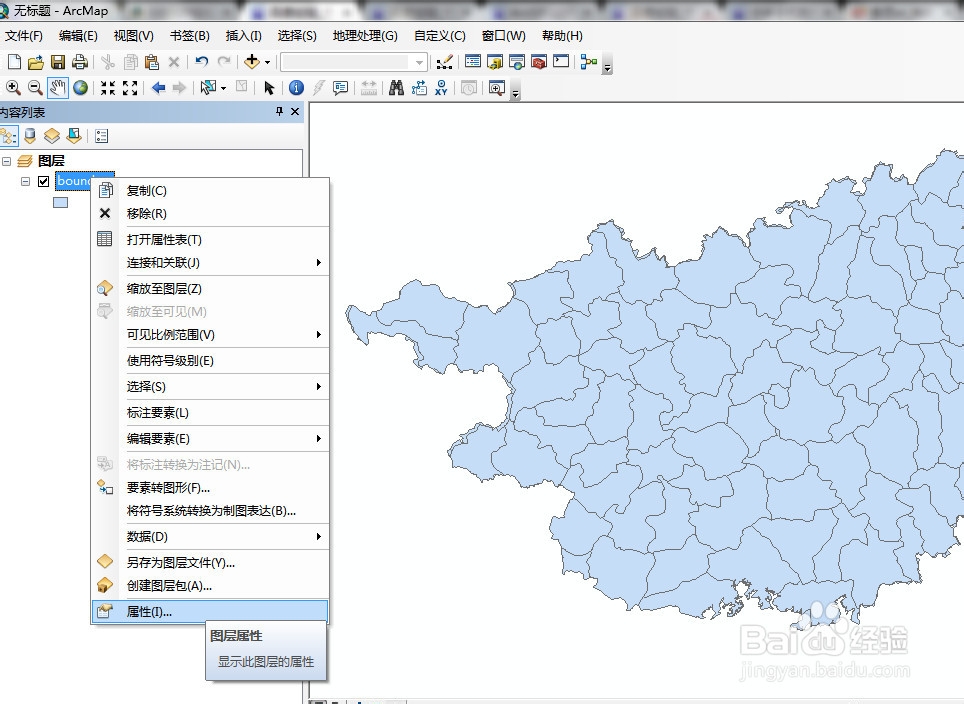
3、选择【源】选项卡,查看数据的信息,有投影坐标和地理坐标等信息!如图
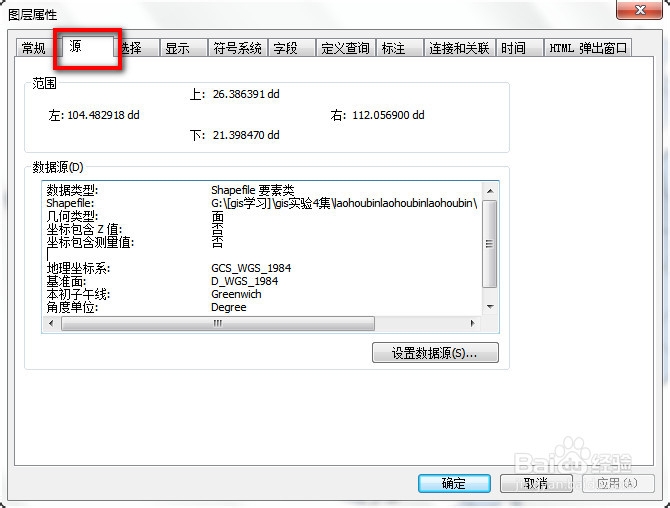
4、从源信息中可以看到,该数据并没有投影坐标,只有地理坐标!现在开始设置投影坐标或者更改地理坐标系!右击图层(数据框图层),选择属性!或者双击图层(数据框图层),如图
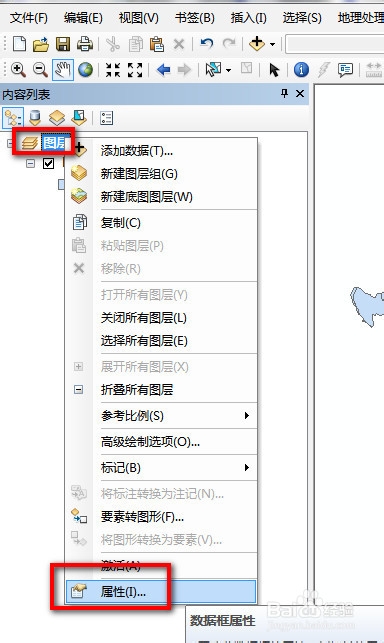
5、点击【坐标系】选项卡!如图,
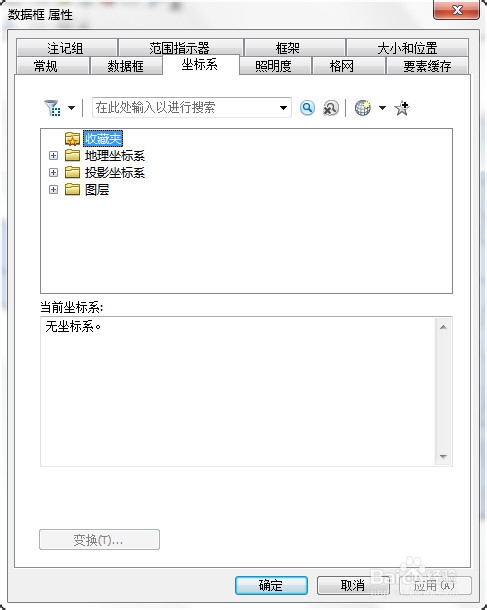
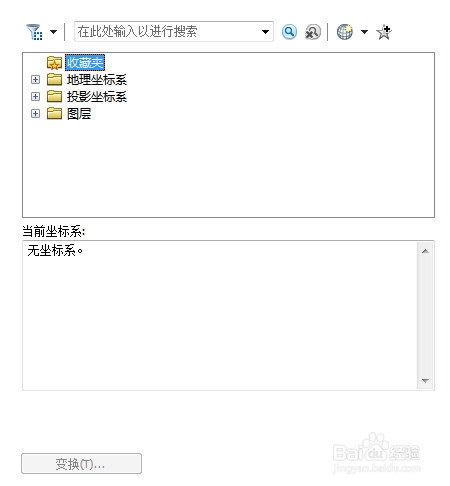
6、现在选择需要添加的投影坐标系或者地理坐标系!如图,本人添加北京54投影坐标系!添加后点击应用!
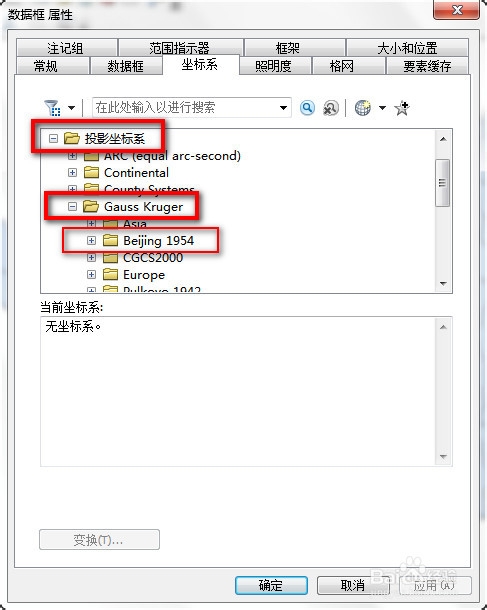
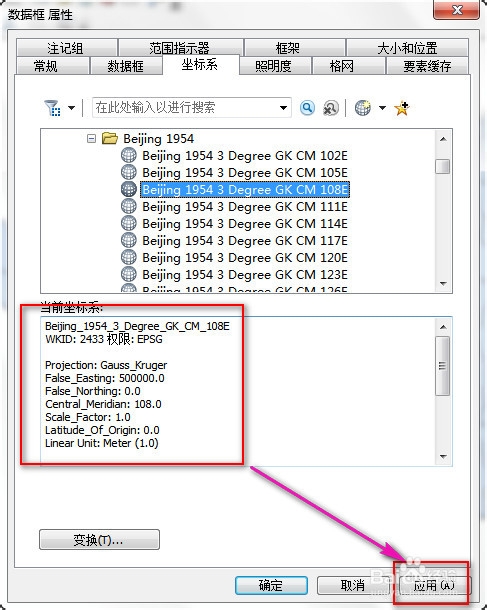
7、在添加后,应用和确定会弹窗提示警告!如图,点击【是】,变化坐标系统!不然更改不会有效!
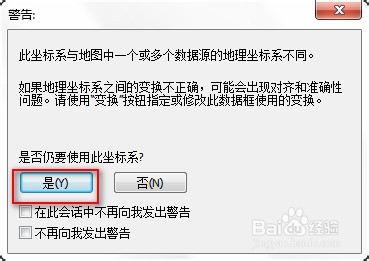
8、更改后,可能视窗内地图不见了,不急,选中图层,右击——缩放至图层
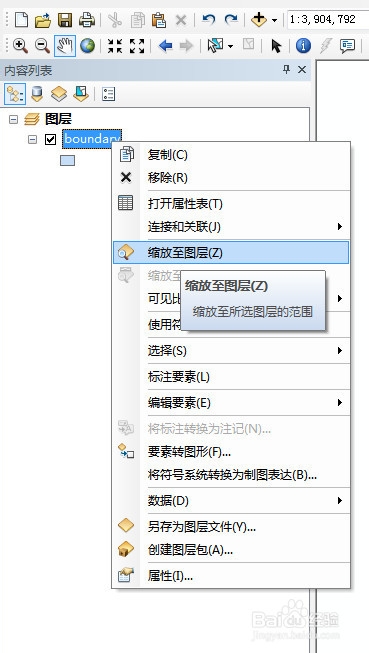
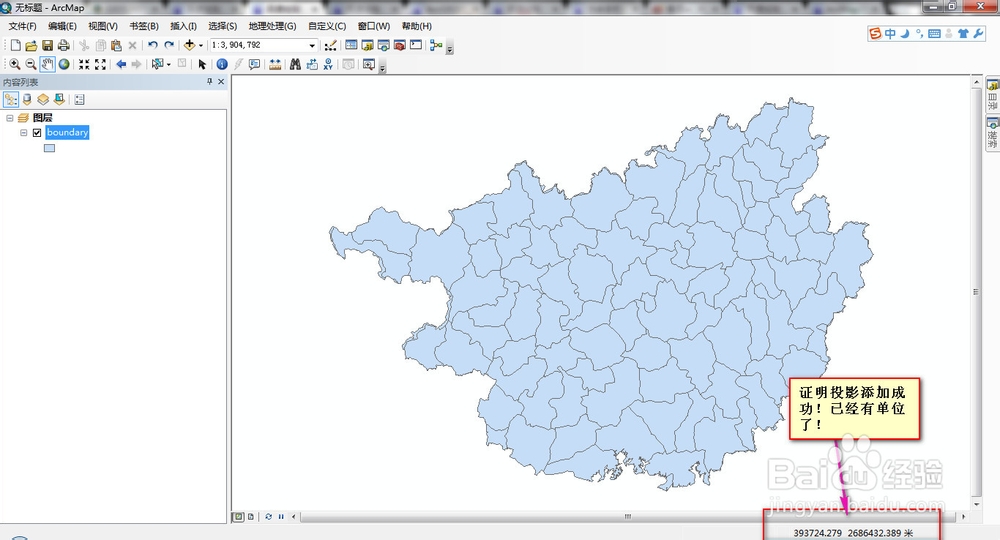
9、需要注意!设置好了数据框的投影坐标系统还是没有改变图层boundary的投影坐标!只是更改了数据框的,所以必须要导出数据!如图,右击boundary图层,选择【数据】——【导出数据】
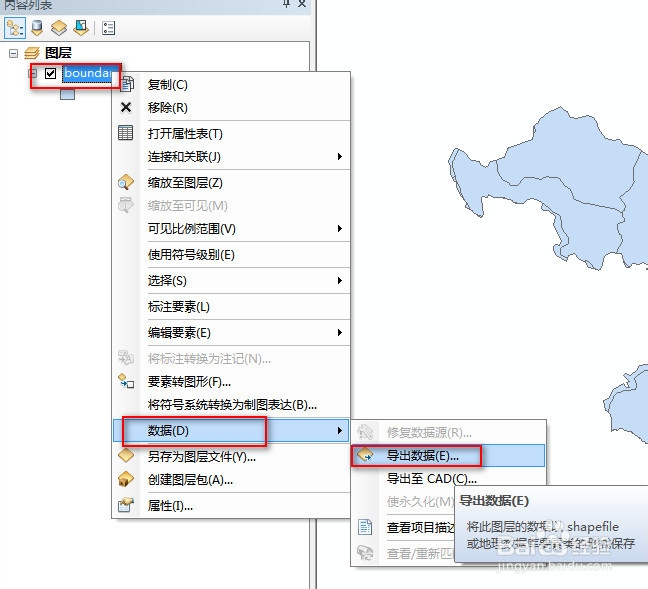
10、导出数据窗口,切记必须选择【数据框】,否则投影还是无法改变的!如图
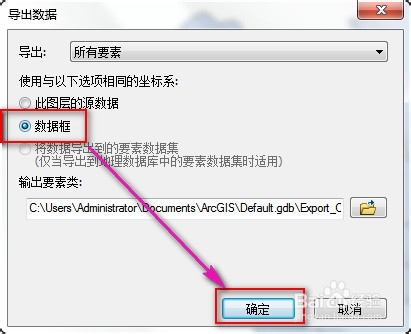
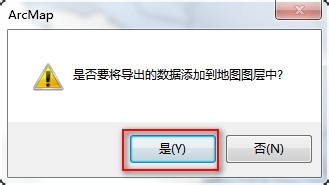
11、导入导出了的数据,这里是【Export_Output】,双击,可以打开Export_Output图层属性,查看【源】,对比为添加投影前的!如图,已经添加成功和更改成功!